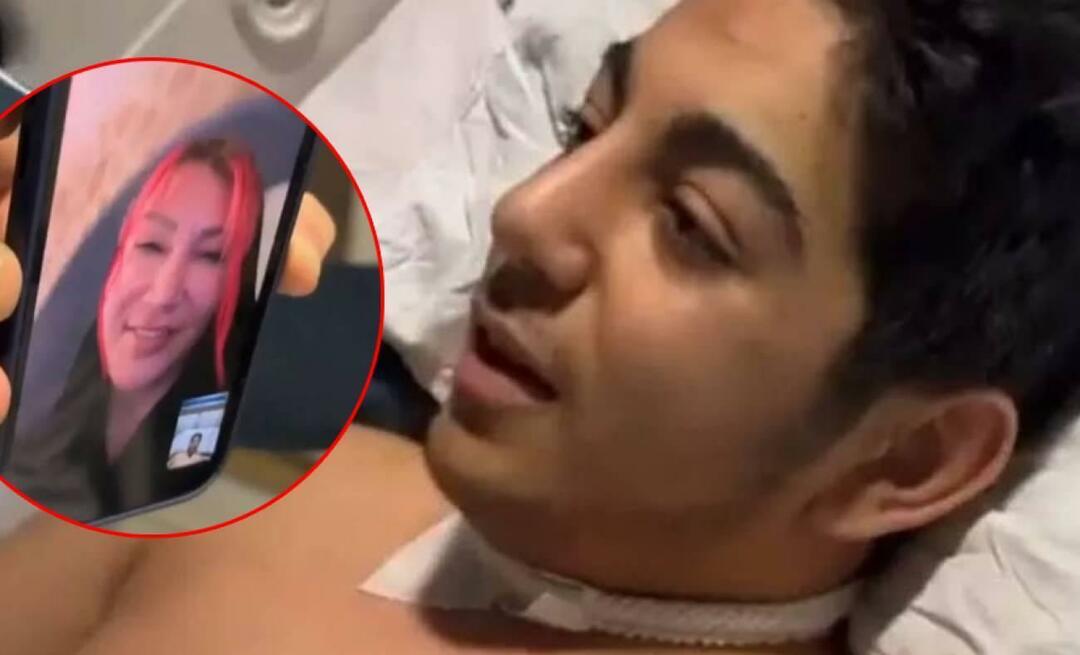Nastavte rodičovskú kontrolu pre Windows 8
Zabezpečenia Windows 8 Predstavoval / / March 17, 2020
Používanie funkcie Rodičovská kontrola v systéme Windows 8 vám pomáha monitorovať počítačovú aktivitu vašich detí. Tu je popis nastavenia a používania.
Používanie funkcie Rodičovská kontrola pre systém Windows 8 vám pomáha monitorovať aktivitu vašich detí v počítači. Tu je popis nastavenia a používania.
Toto je funkcia, ktorá bola predstavená vo Vista a zahrnutá do Windows 7 tiež.
Po vytvorení Nový používateľský účet v systéme Windows 8, jednou z možností nastavenia je konfigurácia rodičovskej kontroly. Umožňuje vám blokovať hry, ktoré nie sú vhodné pre vek, blokovať konkrétne programy a nastavte časové limity, ako dlho môžu vaše deti používať počítač.
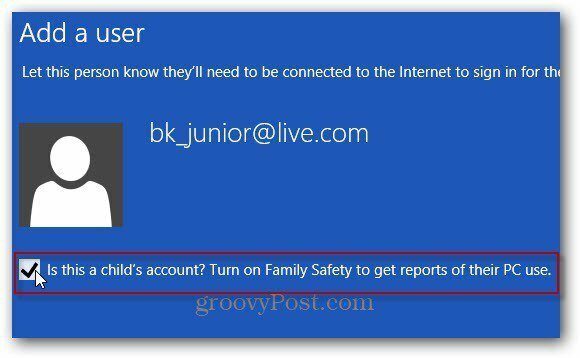
Prístup k rodičovským kontrolám môžete získať na adrese pomocou klávesovej skratky Win Key + W vyvolá obrazovku vyhľadávania metra. Potom napíšte: Rodičovský a kliknite na Nastaviť bezpečnosť rodiny pre všetkých používateľov.
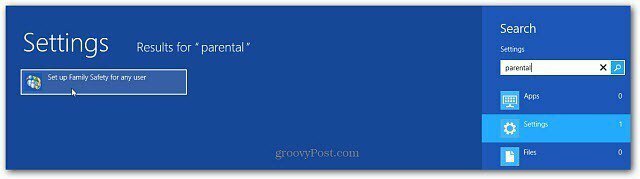
Po povolení rodičovskej kontroly môžete na panel pristupovať z pracovnej plochy. Kliknite na detský účet, do ktorého chcete pridať rodičovskú kontrolu.
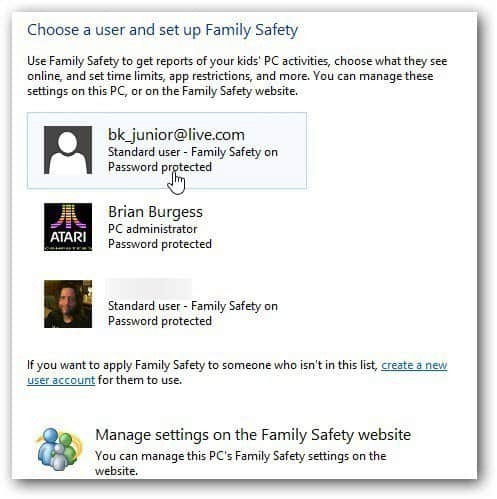
Teraz nastavte, ako môže vaše dieťa používať počítač. Uistite sa, že je zapnutá funkcia Family Safety. Potom by ste mali zvoliť správu o činnosti.
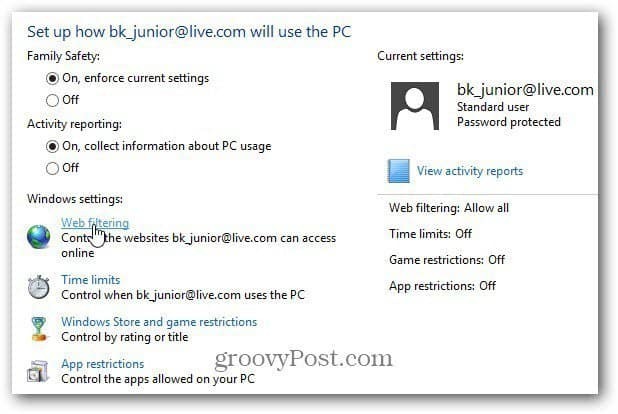
Filtrovanie webu vám umožňuje nastaviť pravidlá toho, čo si vaše deti môžu prezerať online. Výber, ktorý vyberiete, závisí od veku vašich detí a vášho najlepšieho úsudku. Ak chcete, aby sledovali určité weby, vyberte možnosť Povoliť iba zoznam. Ďalším rozumným riešením pre mladšie deti je blokovanie sťahovania súborov. Pomôžete tak udržať kmeňový vírus bezplatne.
Toto je najextrémnejšie nastavenie na obmedzenie stránok, ktoré poskytuje Rodičovská kontrola. V závislosti od veku a faktoru dôvery, ktorý máte so svojimi deťmi, môže byť vhodnejšie zvoliť nastavenie vhodné pre deti alebo všeobecné nastavenia.
Všetky nastavenia rodičovskej kontroly blokujú obsah pre dospelých.
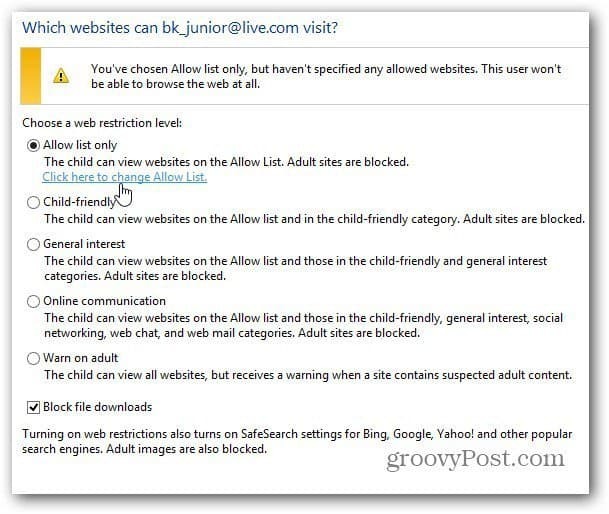
Teraz zadajte webové stránky, ktoré im umožníte ich navštíviť alebo zablokovať. Je zrejmé, že nemôžete vstúpiť na všetky stránky na webe, takže všetko, čo nepovoľujete, je zablokované. Potom budete musieť tiež blokovať ďalšie stránky. Napríklad možno nechcete nechať svojich mladých na Facebooku.
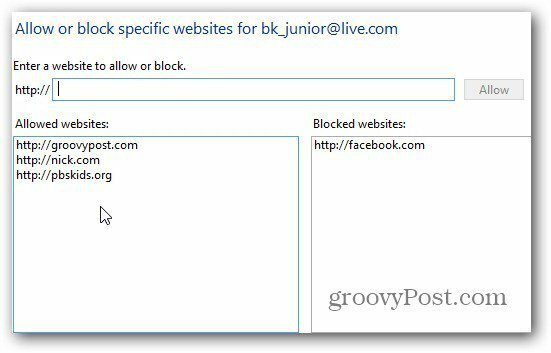
Keď vaše dieťa používa počítač, bude môcť navštíviť iba webové stránky, ktoré povolíte. Ak web nie je povolený, dostane nasledujúcu správu. Môžu kliknúť na tlačidlo Požiadať o povolenie, ktoré vám pošle e-mail stránky a či ho chcete alebo nechcete schváliť.
Ak pracujete, môžu si pozrieť aj ďalšie stránky vhodné pre deti.
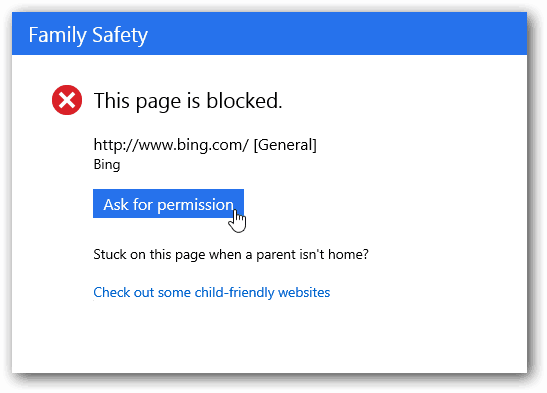
Časové limity vám umožňujú nastaviť časy, počas ktorých môžu počítač používať. Najefektívnejšie riešenie považujem za použitie Curfewa. To vám umožní naplánovať denné obdobia, počas ktorých majú vaše deti prístup k počítaču.
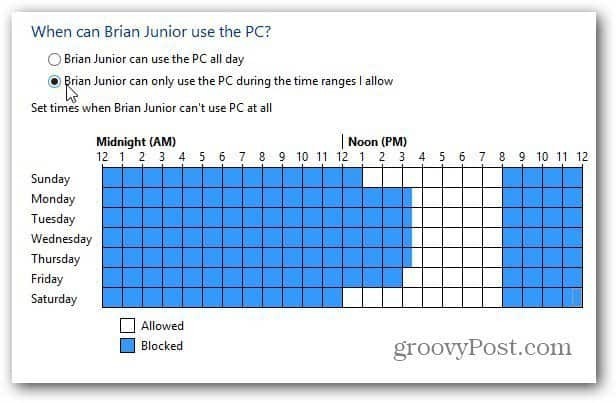
Ak sa pokúsia získať prístup k počítaču v čase, ktorý nie je povolený, zobrazí sa nasledujúca správa. Ak chcú viac času, budú potrebovať povolenie rodičov.
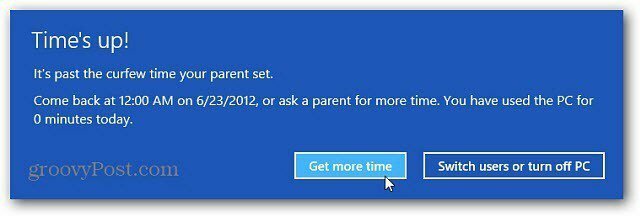
stránky: 12